Решение ошибки 0x80240438 магазина Виндовс 10
Как исправить ошибку 0x00000194 в магазине приложений
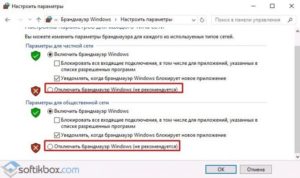
На Windows 10 очень большое количество ошибок, решения которым ищут как разработчики, так и простые пользователи. Одним из случаев появления кода 0x00000194 связан с Магазином приложений (Windows Store). Он поставляется, начиная с Windows 8, а значит даже в этой операционной системе может возникнуть подобная проблема.
Сервисом приложений пользуются много людей, а значит исправления ошибок, наподобие 0x00000194 или 0x8004e108, 0x000001F7, 0x8000ffff является актуальным вопросом.
Итак, ошибка чаще встречается при попытке установить или обновить приложение. Помимо этого, приложение магазина Windows вообще может не запускаться и выдавать другие ошибки. Но код 0x00000194 исправить возможно. Для того существуют несколько индивидуальных методов.
Это может быть полезно: Как исправить ошибки на Windows 10 с помощью FixWin 10
Какие причины появления 0x00000194
Причин не очень много, точнее, не всегда они ясны. При появлении проблемы возникает следующее сообщение:
Something went wrong.
The error code is 0x00000194, in case you need it.
То есть, нам просто говорят о появлении проблемы, но решения не описано, поэтому придется разбираться со всем самим. Правда есть несколько причин, которые были замечены пользователями:
- Неверные настройки даты и времени;
- Повреждение кэша Магазина Windows;
- Наличие вирусов в системе;
- Конфликт ПО;
- Повреждение системных файлов.
Вышеуказанные причины не являются 100%-ми, но стоит выполнить те действия, которые будут описаны дальше. Кстати, прочитайте статью 3 частых решения проблем магазина Windows. Там описываются те способы, которые будут указаны ниже.
Закрыть магазин и перезапустить ПК
Банальная, казалось бы, вещь, но иногда простая перезагрузка компьютера может привести системные компоненты в рабочее состояние. Если Windows Store открывается, а ошибка 0x00000194 появляется при попытке обновить или установить ПО – закрываем и перезапускаем ПК. Если результата нет, переходим к следующему этапу.
Использование средства устранения неполадок
Хорошая вещь, которая вполне работоспособна. Данный инструмент есть в Windows 10. Чтобы использовать, надо выполнить такие действия:
- Нажимаем комбинацию Win+I для перехода в Параметры системы.
- Идём в раздел «Обновление и безопасность».
- Слева ищем вкладку «Устранение неполадок» и нажимаем по ней.
- Справа находим пункт «Приложения из Магазина Windows».
- Нажав по пункту, появится кнопка «Запустить средство устранения неполадок».
На этом всё, средство начнет искать проблемы и в автоматическом режиме их исправит. Возможно, потребуются действия со стороны пользователя.
Если ошибку 0x00000194 исправить не удалось, идём дальше.
Проверка даты и времени
Пока что мы настраиваем только самые простые настройки, которые можно изменить менее, чем за минуту. Например, сбой в дате и времени может нарушить работу некоторых программ, а именно, магазин Microsoft не будет работать, если стоит 1970-й год. Чтобы установить правильные параметры сделаем следующее:
- Нажимаем по дате и времени правой кнопкой мышки и выбираем опцию «Настройка даты и времени».
- Если стоит переключатель «Установить время автоматически», а оно все равно неверное, тогда устанавливаем значения вручную. Иногда повторное включение этого чекбокса ставит правильные значения даты и времени.
: Почему не работают приложения Windows 10
Сброс магазина Windows
Теперь к эффективным методам. Хотя это вам решать, в каком порядке выполнять те или иные действия. Сейчас разберемся, как сбросить магазин приложений Windows, так как это часто помогало пользователям решать ошибки.
Очень быстрый способ сделать это:
- Нажимаем по значку поиска рядом с меню Пуск и вводим туда команду wsreset.
- По результату нажимаем правой кнопочкой мышки и выбираем пункт «Запуск от имени администратора».
- Появится командная строка, которая сама выполнит нужные действия и закроется.
- Сброс магазина Windows завершен.
: Как удалить приложения Windows 10
Установка магазина приложений с помощью CMD или PowerShell
Есть способ, с помощью которого магазин приложений Windows можно переустановить, так как эта программа, как и любая другая может работать со сбоями. Вызваны такие сбои либо повреждением системных файлов, в следствие вирусов, либо других неизвестных причин. В любом случае, переустановка иногда помогает.
- В Windows 10 нажимаем сочетание клавиш Win+X. Выбираем пункт «Windows PowerShell (администратор)», либо командная строка с повышенными привилегиями.
- В открывшемся окошке прописываем команду: Get-AppXPackage * WindowsStore * -AllUsers | Foreach {Add-AppxPackage -DisableDevelopmentMode -Register «$ ($ _. InstallLocation) \ AppXManifest.xml»}.
- Выполнится она сразу, после чего перезапускаем магазин, а лучше еще и компьютер.
Удаление временных файлов и обновлений
Известный способ, который решает многие проблемы – очистка папок от временных файлов. Перед осуществлением каких-либо действий нужно отключить интернет, а потом выпотом выполнять следующие операции:
- Запускаем от имени администратора командную строку или PowerShell.
- Вписываем туда по порядку строчки:
- taskkill /F /FI “SERVICES eq wuauserv”
- net stop cryptSvc
- net stop bits
- net stop msiserver
- ren C:\Windows\SoftwareDistribution SoftwareDistribution.old
- rmdir C:\Windows\SoftwareDistribution\DataStore
- rmdir C:\Windows\SoftwareDistribution\Download
- Если результата это не дало, выполните следующее:
- Net Stop bits
- Net Stop wuauserv
- Net Stop appidsvc
- Net Stop cryptsvc
- Ren %systemroot%\SoftwareDistribution SoftwareDistribution.bak
- Ren %systemroot%\system32\catroot2 catroot2.bak
- Net Start bits
- Net Start wuauserv
- Net Start appidsvc
- Net Start cryptsvc
- Готово
Восстановление целостности системных файлов является важной операцией при решении различных ошибок и используется, когда больше никакие действия не помогают. Хотя, возможно еще вернутся по точке восстановления.
Чтобы восстановить системные файлы в командной строке от имени администратора нужно ввести следующие команды:
sfc /scannow
или
DISM.exe /Online /Cleanup-image /Restorehealth
Вторая команда будет использовать центр обновлений для получения файлов, которые нужно восстановить, соответственно и компьютер должен быть подключен к интернету. Если же интернет отказывается работать или его временно нет, можно использовать готовый экземпляр Windows на флешке или диске. Тогда команда будет выглядеть следующим образом:
DISM.exe /Online /Cleanup-Image /RestoreHealth /Source:C:RepairSourceWindows /LimitAccess
Где C:RepairSourceWindows – путь до файлов восстановления.
Возвращение системы по точке восстановления
Это еще один крайний случай, но не всегда есть возможность его использовать. Почему? Дело в том, что некоторые опытные пользователи или ваш администратор могли отключить возможности создания точек восстановления, а значит систему восстановить не удастся.
Если же это не так, то вот, что нужно сделать:
- В поиске вводим фразу «Панель управления».
- Переходим по результату и в открывшемся окошке переключаем вид значков на «Мелкие значки».
- Находим опцию «Восстановление».
- Откроется окно с тремя пунктами. Нужен только «Запуск восстановления системы».
Если строчка горит серым, значит восстановление отключено. А если все хорошо, тогда выполняем действия, которые там указаны. Выбираем ближайшую дату, когда система работала нормально.
Другие ошибки и их решения:
https://computerinfo.ru/kak-ispravit-oshibku-0x00000194/https://computerinfo.ru/wp-content/uploads/2018/08/kak-ispravit-oshibku-0x00000194-v-magazine-prilozhenij-700×349.pnghttps://computerinfo.ru/wp-content/uploads/2018/08/kak-ispravit-oshibku-0x00000194-v-magazine-prilozhenij-300×150.png2018-08-17T14:08:14+00:00EvilSin225Проблемы0x00000194,error code is 0x00000194,Windows Store,магазин windowsНа Windows 10 очень большое количество ошибок, решения которым ищут как разработчики, так и простые пользователи. Одним из случаев появления кода 0x00000194 связан с Магазином приложений (Windows Store). Он поставляется, начиная с Windows 8, а значит даже в этой операционной системе может возникнуть подобная проблема. Сервисом приложений пользуются много людей,…EvilSin225Андрей Тереховandrei1445@yandex.ruAdministratorКомпьютерные технологии
Ошибка установки приложений из магазина Windows 10 код ошибки 0x80240437. —
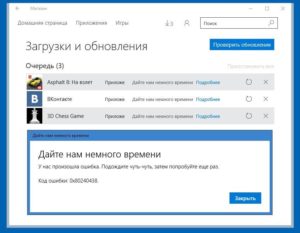
При разработке Windows 8, магазин Windows, созданный с целью распространения приложений универсальной платформы Windows (UWPA), является одним из наиболее часто используемых приложений в магазине. С развитием Windows 10, которая уже перевалили за 400 миллионов активных машин, и продолжает расти, посещения с момента запуска Windows 10 магазина Microsoft уже пересекло более 3 млрд.
С таким количеством пользователей, без сомнения, Microsoft обрабатывает их абсолютном совершенстве, но недавно, когда Microsoft изменила свой сервера магазина создают проблему среди пользователей и они жаловались на недавнюю ошибку магазина Windows 10 код ошибки 0x80240437.
Есть много проблем одного вида для магазина Windows, которые препятствуют различным действиям и могут помешать пользователям загружать приложения и обновления. Среди них наиболее частой проблемой является ошибка 0x80240437 и она может быть получена на любой версии Windows.
Как правило, эта ошибка возникает из-за устаревших драйверов, недостаточного места в кэше жёсткого диска, из-за сбоя системы, неправильных настроек прокси, из-за самого магазина и т. д. Дальнейшее появление этой ошибки означает, что есть проблема в установлении связи между системой и серверами Windows и они не могут взаимодействовать друг с другом.
Вот несколько методов, которые вы можете сделать чтобы исправить эту проблему.
1. Перезапустить обновление и службы Windows
Иногда в силу определённых осложнений, при подключении к магазину Windows эта ошибка может выскочить и она требует исправления. Следующие шаги исправления этой ошибки помогут Вам и она больше не будет Вас раздражать. 1. Нажмите клавишу Windows + R одновременно, на экране появится диалоговое окно.
2. Чтобы открыть окно служб, введите тип Service.msc и нажмите клавишу Ввод-Enter.
3. Теперь прокрутите вниз и ищите обновления Windows. Нажмите правой кнопкой мыши и выберите стоп.
4. Кроме того, для фоновой интеллектуальной службы передачи — Transfer Service, выполните те же действия, прокрутите вниз, выполните поиск, сделайте выбор и остановите её.5. Теперь, нажмите сочетание клавиш Windows +R и введите следующую команду, как показано на рисунке:
Примечание: введите тип диска где расположена Ваша система в корневом диске. 6. Теперь, в новом окне откроется несколько содержимого в нём, удалить их все. Они могли бы быть причиной этой проблемы. 7.После удаления, перезагрузите услуги (обновления Windows и bit).
8. Теперь перезагрузите ваш ПК. Надеюсь, что это может решить вашу проблему.
2. Переустановите сетевой адаптер
1. нажмите Win+R и введите команду devmgmt.msc, и затем нажмите Enter.
2. Когда откроется окно диспетчер устройств, найдите Сетевой адаптер и расширить, дважды щелкнув на нём или нажав на стрелку.
3. Когда вы увидите ваш сетевой адаптер, нажмите правой кнопкой и выберите удалить. 4. Теперь, перейти в меню действий, меню присутствует в верхней ленте и выберите обновить конфигурацию оборудования. 5. Щелкните правой кнопкой мыши на неизвестное устройство. Затем обновить драйверы.
6. Теперь перезагрузите ваш ПК.
3. С помощью PowerShell
PowerShell, построен на .Framework и является скриптом для автоматизации задач и структурой управления конфигурации от Microsoft. Запуск скриптов в PowerShell может быть полезным в восстановлении и установлении соединения между системой Windows 10 и магазином.
Но Вам необходимо позаботиться о том, чтобы не совершить какую-либо ошибку при написании этих команд и точно выполнять каждую команду. 1. Нажмите ключ Win и введите PowerShell. 2. Вы получите результат с помощью Windows, его не нужно открыть.
3.
Нажмите правой кнопкой мыши и выберите запуск от имени администратора.
Теперь введите следующие команды в PowerShell и нажмите клавишу Ввод.
PowerShell -ExecutionPolicy Unrestricted $manifest = (Get-AppxPackage Microsoft.WindowsStore).InstallLocation + ‘AppxManifest.
xml’ ; Add-AppxPackage -DisableDevelopmentMode -Register $manifest и команду
PowerShell -ExecutionPolicy Unrestricted -Command “& {$manifest = (Get-AppxPackage Microsoft.WindowsStore).
InstallLocation + ‘AppxManifest.xml‘ ; Add-AppxPackage -DisableDevelopmentMode -Register $manifest}”
Эти команду могут выдать некоторые уведомления во время их выполнения, но игнорируйте их, так как они исчезают автоматически. После этого, перезагрузите компьютер с установленной Windows 10 и проверьте, была ли ошибка исправлена.
4. Проверить настройки брандмауэра
Вы должны убедиться, что ваш брандмауэр не блокирует обновления Windows или магазин Windows, потому что с его установкой Вы не сможете подключиться к магазину Windows, в результате будет появляться ошибка — код ошибки 0x80240437.
Этот параметр важен особенно для тех пользователей, которые владеют корпоративными системами и запускают внешние программы в брандмауэре, который должен быть установлен вручную и нужно добавлять сертификаты в правило исключений для всех устройств для предотвращения подключения к хранилищу Windows.
Хотя Microsoft признала, что эта ошибка с их стороны из-за определенных изменений в хранилище сервера, но от них не было никакого ответа и решения этой проблемы. Поэтому мы должны исправить эту ошибку сами, так что нет связи между магазином Windows и Windows 10 системой. Надеюсь, что это Вам помогло!
Fix: Windows Store error 0x80246019
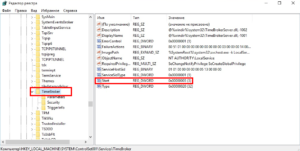
Не работает магазин Windows 10: решаем проблему
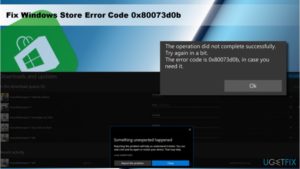
Во время работы с «Десяткой» пользователи иногда обнаруживают, что магазин перестал запускаться или пропал вовсе. Часто также наблюдается ситуация, когда приложение выдает ошибку после попытки совершить какое-либо действие.
Магазин Windows – очень нужная и востребованная программа. Тут есть огромное множество хороших приложений, которые дополняют функционал новой системы.
Ниже мы как раз поговорим о том, почему не работает магазин Windows 10 и как с этим бороться.
Причины, по которым Windows Store перестает работать
Перед тем как приступить к решению проблемы и рассказать, как «вылечить» магазин «Десятки», разберемся, почему же он сбоит:
- нарушились записи в системном реестре, отвечающие за работу магазина;
- служба WSService, которая является составляющей Windows Store, дала сбой;
- неполадка возникла после неправильного обновления;
- при старте магазина появляется код ошибки 0x80072efd, при этом программа начинает тормозить.
Также могут возникать следующие ошибки: «0x80d0000a», «0x80072ee7», «0x80070005», «0x800706d9», «0x8024401c» или «0x803f8001»
Ясно, что неполадки в работе программы могут появиться не только по этим причинам, но все же указанные чаще всего вызывают сбой. Главное, перед тем как мы начнем исправлять проблемы в работе магазина Windows 10, знайте: программа является неотъемлемым компонентом системы и «лечить» ее отдельно не выйдет. Исправлять неполадки придется, правя саму ОС.
Решение проблемы
Для того чтобы исправить сбои в работе магазина, воспользуйтесь одним из перечисленных ниже вариантов.
Применяем Troubleshooter
Разработчики из Microsoft создали собственный инструмент, который в автоматическом режиме должен исправлять любые возникнувшие неполадки. Для того чтобы использовать программу, делаем следующее:
Запускать утилиту нужно только с правами администратора. Для того чтобы это сделать, кликните по файлу правой клавишей мышки и жмите по записи запуска от имени администратора.
- Начнется поиск неполадок, которые могли привести к сбоям в работе магазина Windows.
- Программа сообщит нам о том, что ситуацию можно исправить при помощи обновлений, которые нужно установить. Для этого кликаем по соответствующему пункту.
- Идет исправление системы, ждем его завершения.
В итоге видим следующую картину. Исправлены служба (которая была повреждена или вовсе отсутствовала), а также были применены обновления, которые были доступными, но не устанавливались. Нам остается лишь нажать кнопку с надписью «Закрыть».
Используем Software Repair Tool
В середине лета 2016 года в Microsoft создали и передали пользователям инструмент под названием Software Repair Tool – утилиту для комплексного решения проблем с ОС Windows 10, которая поможет нам разобраться, почему не работает магазин в Windows 10. Приложение создает контрольную точку восстановления перед тем, как приступать к работе.
Возможности Software Repair Tool:
- восстановление стандартных сетевых настроек;
- переустановка программ с использованием PowerShell (в частности, Windows Store);
- контроль целостности файлов ОС через DISM;
- установка обновлений системы;
- сброс схемы электропитания к настройкам по умолчанию;
- удаление ненужных резервных данных Windows и очистка таким путем свободного места.
Приступаем к работе с программой:
- Для начала скачаем приложение по прямой ссылке. Затем запустим ее от имени администратора, примем лицензию использования и нажмем кнопку «Next».
- Далее начнется процесс поиска неисправностей и их исправление – ждем пока процесс подойдет к концу.
- На 50% прогресса программа потребует перезагрузить компьютер. Закройте все приложения, сохраните данные и нажмите кнопку, которую мы обвели красной рамкой.
- После того как ПК будет перезапущен, процесс продолжится автоматически.
- Если в системе будет найдено обновление, вам предложат применить его – в данном случае оно есть.
- В результате сброс всех программ ПК будет завершен, нам останется только повторно перезагрузить машину.
Восстанавливаем системные файлы
Windows Store, который не открывается или имеет другие проблемы, можно попробовать исправить, восстановив его файлы. Для этого делаем следующее:
- Запустите командную строку с правами суперпользователя. Для этого используем поиск OS (иконка увеличительного стекла в левой части панели задач) и вводим запрос «cmd». Далее делаем правый клик по обозначенному на картинке результату и жмем на строчку, которую мы обозначили четвертым номером.
- В открывшемся окне вводим команду: sfc /scannow и жмем Enter.
- Когда сканирование будет окончено, перезагрузите ПК. Снова вызовите командную строку (обязательно с правами администратора) и введите оператор: DISM.exe /Online /Cleanup-image /Restorehealth, после чего жмите Ввод.
В процессе сканирования всех данных Windows 10 проверит их целостность, и, если понадобится, заменит поврежденные.
Заметка: второй проход может идти очень долго, порой даже кажется, что утилита зависла, но нам нужно терпеливо ждать завершения операции.
Сбрасываем кэш
Иногда сбои в работе Windows Store наблюдаются из-за забитого под завязку кэша. Часто по той же причине не устанавливаются приложения из магазина Windows 10. В таком случае пользователи видят сообщение: «Кэш магазина windows может быть поврежден», «Возникла внутренняя проблема» или код ошибки «0x80240438». Для того чтобы очистить временные файлы, делаем следующее:
- Запускаем инструмент «Выполнить» (для этого вместе давим две кнопки Win+R) и вписываем в появившееся окошко оператор: wsreset, затем жмем «ОК».
Начнется процесс очистки кэша. Если все получится, то приложение Магазин откроется по завершении операции. Если этого не произошло, переходите к вариантам, описанным ниже.
Повторная регистрации Windows Store через PowerShell
Для того чтобы перерегистрировать (переустановить) магазин Windows 10, в PowerShell делаем следующие шаги:
- Открываем поисковый инструмент «Десятки» (значок увеличительного стекла в левой стороне панели задач) и вводим слово PowerShell. Когда появится результат, делаем по нему правый щелчок и выбираем пункт, обозначенный на скриншоте цифрой «4».
- В открывшемся PowerShell вставляем набор команд вида:
Get-AppXPackage -AllUsers | Foreach {Add-AppxPackage -DisableDevelopmentMode -Register «$($_.InstallLocation)AppXManifest.xml»}
И жмем Ввод.
В процессе работы вы увидите ряд ошибок (красные строчки на скриншоте), но они не повлияют на ход очистки и обращать внимания на них не нужно.
Как только процесс будет завершен, закройте все программы и перезагрузите компьютер. После запуска системы проверьте не начал ли работать магазин Windows 10. Если нет, значит, переустановить программу не вышло. Идем дальше.
Добавление нового аккаунта
Еще один вариант, способный помочь отремонтировать магазин, который не запускается – добавить еще один аккаунт и запустить Windows Store из-под него.
Рассмотрим, как можно максимально быстро сделать это:
- Открываем нашу командную строку с правами администратора. Как это осуществить мы писали немного выше (вписываем в поиск Windows 10 слово cmd и запускаем нужный результат от имени администратора). Когда окно будет открыто, введите в него поочередно следующие операторы:
Net user имя_пользователя_которого_мы_создаем /addNet localgroup Администраторы имя_пользователя_которого_мы_создаем /add
Вместо строчки «имя_пользователя_которого_мы_создаем» нужно вписать имя нового аккаунта.
Если после того, как новый аккаунт будет создан, запустить магазин от его имени получится, просто удалите старого пользователя и работайте с нового аккаунта. Если же и это вариант не помог, переходим к ремонту магазина при помощи восстановления системы.
Восстановление системы
Если ни один из описанных способов не помог наладить работу магазина Windows 10, остается прибегнуть к услугам тяжелой артиллерии – восстановлению системы.
Для этого делаем следующие шаги:
- Открываем панель управления, запустив ее через поиск Windows. Кликаем по значку лупы в левой половине панели задач и начинаем писать название интересующего приложения, а когда появится нужный результат – жмем по нему.
- Когда запустится панель управления, введите в ее поиск слово «Восстановление» и кликните по обозначенному на картинке пункту.
- В открывшемся мастере восстановления системы жмем по кнопке «Далее».
Важно: для того чтобы процедура восстановления могла работать, необходимо включить автоматическую запись точек восстановления и создать хотя бы одну из них.
- Выбираем контрольную точку восстановления Windows 10, к которой будет откачена система и жмем «Далее».
- На этом подготовка к процедуре окончена и мы можем закрывать мастер.
- Нас уведомят в том, что, если мы начнем восстановление, отменить его уже будет невозможно. Если согласны, то жмем «Да».
- Началась инициализация отката системы.
- Компьютер перезагрузится, так как процедура восстановления ведется в PreOS-режиме.
- Идет восстановление системы. Оно может потребовать времени – например, у нас процесс занял около 15 – 20 минут.
В результате система будет возвращена к точке, которая была создана ранее.
Дополнительная информация
Как исправить Windows Store: Код ошибки: 0x80240438
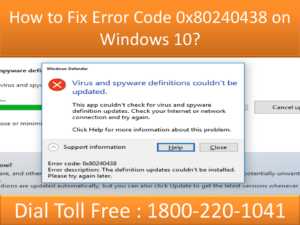
Windows Store: Код ошибки: 0x80240438 обычно вызвано неверно настроенными системными настройками или нерегулярными записями в реестре Windows.
Эта ошибка может быть исправлена специальным программным обеспечением, которое восстанавливает реестр и настраивает системные настройки для восстановления стабильности
Если у вас есть Windows Store: Код ошибки: 0x80240438, тогда мы настоятельно рекомендуем вам Загрузить (Windows Store: Код ошибки: 0x80240438) Инструмент восстановления.
This article contains information that shows you how to fix Windows Store: Error code: 0x80240438 both (manually) and (automatically) , In addition, this article will help you troubleshoot some common error messages related to Windows Store: Error code: 0x80240438 that you may receive.
Внимание: Эта статья была обновлено на 2018-12-25 и ранее опубликованный под WIKI_Q210794
Ошибка или неточность, вызванная ошибкой, совершая просчеты о том, что вы делаете. Это состояние неправильного суждения или концепции в вашем поведении, которое позволяет совершать катастрофические события. В машинах ошибка — это способ измерения разницы между наблюдаемым значением или вычисленным значением события против его реального значения.
Это отклонение от правильности и точности. Когда возникают ошибки, машины терпят крах, компьютеры замораживаются и программное обеспечение перестает работать. Ошибки — это в основном непреднамеренные события. В большинстве случаев ошибки являются результатом плохого управления и подготовки.
Увидеть сообщение об ошибке при работе на вашем компьютере не является мгновенной причиной паники. Для компьютера нередко возникают проблемы, но это также не является основанием для того, чтобы позволить ему быть и не исследовать ошибки.
Ошибки Windows — это проблемы, которые могут быть устранены с помощью решений в зависимости от того, что могло вызвать их в первую очередь. Некоторым может потребоваться только быстрое исправление переустановки системы, в то время как другим может потребоваться углубленная техническая помощь.
Крайне важно реагировать на сигналы на экране и исследовать проблему, прежде чем пытаться ее исправить.
Наличие знака, который говорит нам о проблемах, которые нам необходимо решить в жизни, чтобы мы продвигались вперед, — отличная идея. Хотя он не всегда работает в жизни, он работает в компьютерах. Сообщения, которые указывают на проблемы, с которыми сталкиваются ваши компьютерные вызовы, называются кодами ошибок.
Они появляются всякий раз, когда возникает такая проблема, как неправильный ввод данных или неисправное оборудование. Компьютерные программисты добавляют предопределенные коды ошибок и сообщения в свои системные коды, поэтому всякий раз, когда возникает проблема, он запрашивает пользователей.
Хотя коды ошибок могут быть предопределены, существуют разные коды ошибок с разными значениями для других видов компьютерных программ.
Причины Windows Store: Код ошибки: 0x80240438?
Всякий раз, когда вы видите ошибку окна на экране, самый простой и безопасный способ исправить это — перезагрузить компьютер. Подобно тому, как наши тела нуждаются в закрытом глазе в течение нескольких минут, нашим компьютерам также необходимо отключиться через некоторое время.
Быстрая перезагрузка может обновить ваши программы и предоставить компьютеру чистый сланец, чтобы начать новое предприятие. Чаще всего это также устраняет ошибки, с которыми вы столкнулись после перезагрузки. Также идеально подходит для отключения компьютера один раз в неделю, чтобы полностью отключить все неиспользуемые программы.
Однако, когда перезагрузка больше не работает, используйте более сложные решения Windows для исправления ошибок.
More info on Windows Store: Error code: 0x80240438
РЕКОМЕНДУЕМЫЕ: Нажмите здесь, чтобы исправить ошибки Windows и оптимизировать производительность системы.
Началось сегодня утром и не может синхронизировать лицензии приложений или загружать любые приложения из Windows Store. Рожденный — просто нужно ждать, пока он не будет зафиксирован Gruß / greetings G.
Это проблема с сервером (см.). Блоги: http://blog.borncity.com Код ошибки Windows Store 0x801901F7, не удается запустить Windows Store
После того, как Магазин обновил себя, он остановился во второй половине дня, и все сработало нормально. У меня такая же проблема, поэтому я натыкаюсь на эту тему. Скриншот: Если кто-нибудь знает, как это исправить, отправьте свой ответ ниже
Примечание: работает и отображается это же сообщение об ошибке. Кажется, я ничего не могу найти, тогда я открываю Windows Store, и я получаю ошибку.
Вчера мой Windows Store работает, но не может загружать или обновлять любые приложения в Windows Store. Любая помощь будет касаться этого кода ошибки «0x801901F7». Вчера я установил Windows 10!
После того, как я отключил компьютер в течение нескольких часов, я уже удалил инструмент устранения неполадок Windows Update, и он не обнаружил никаких проблем.
Код ошибки в Windows Store
У многих других пользователей была эта проблема, и я везде искал решение. Выберите «Далее» и, когда процесс завершится, выберите «Готово».
——————-
Посмотрите, что проблема перенесена на Windows 8.1. Поэтому, пожалуйста, если вы предложите что-то, что касается любого количества проблем, которые может иметь Магазин. сбросить установку.
Это все, что я могу сделать. Это стоит попробовать, возможно, одного (и не местного). Выполняйте полные развертки для любых файлов и программ, которые либо отсутствуют, либо могут вмешиваться. Выберите «Исправить проблемы» «решения» забудьте об этом сообщении.
Пойдите в Лонг. Для многих людей проблема заключается в ненужных программах. Я несколько раз перезагружал кэш хранилища Windows. (MSReset.exe)
Я сделал несколько решений в конфигурации Windows и вмешивался в программы запуска. (MSConfig)
Я играл с разрешениями приложений. Вы видите, этот код ошибки является общим кодом ошибки, и
Локальные учетные записи пользователей Windows Store даже не будут открываться. Полные из вас сказочные люди обладают волшебным решением. Вероятно, вы пробовали идентификатор, но я получил ниже от этой работы, потому что кто-то не будет работать ни для кого другого. Вот что я сделал до сих пор (я определенно в вашем каталоге Windows и ищу папку с именем «AUInstallAgent».
Я долгое время встречался с этим кодом ошибки: на моей машине. Примечание. В настоящее время я не могу каким-либо образом создать резервную копию моего (0x80070005) при каждом попытке доступа к хранилищу Windows. Если вы уже пробовали Панель управления.
2.
Но в моем случае, … Почему в моем магазине Windows говорится о коде ошибки 1?
Итак, я только что купил компьютер Windows 10, и когда я попробую «Почему»? Может немного помогать.
«Код ошибки — 1, в нем повреждение? Запустите это.
устранение неполадок «, который от Microsoft.
Предложите найти «Store для входа в приложение магазина, в котором говорится: «Что-то случилось с нашей стороны. Пожалуйста, скажите, что вам это нужно».
Я обновляю страницу, и ничего не происходит.
Код ошибки Windows Store 0x803F7000
Пожалуйста, помогите мне сохранить код ошибки 0x803F7000. Убедитесь, что ваш часовой пояс правильно.Я не могу загружать приложения в windows, чтобы исправить это!
Windows 8.1 App Store Код ошибки 0x80080005
Пожалуйста, установите новые приложения на свой компьютер. Код ошибки: 0x80080005 «Когда я нажимаю кнопку« Повторить попытку », происходит одно и то же. Пожалуйста, скажите мне, что я могу. После загрузки Windows 8.1 я не смог это исправить.
попробуй еще раз. Код ошибки хранения 10 для Windows 0x80070005
Всякий раз, когда я пытаюсь загрузить приложение из Windows Store, он будет загружен.
Поэтому, если я стану полноправным пользователем Linux, я по-прежнему помогу всем, кому нужна помощь с их ПК здесь, в Windows Central.
Кажется, что ничего не работало для меня, и я запускаю Windows как-то, устанавливаю, восстанавливаю предыдущие пользовательские данные, а затем говорю «попробуйте снова» «Подробнее».
10 Pro «чистая установка» не обновляется из Windows 7 или 8.1. Код ошибки 0x80072f78 в хранилище Windows 10, как я могу его исправить?
при обновлении приложений в Windows 10-магазине появляется всплывающее сообщение о том, что что-то пошло не так, а код ошибки — 0x80072f78 .. Код ошибки приложения для магазина Windows 0x803F7000
Код ошибки 0x803F7000 Здравствуйте,
Невозможно загрузить или обновить приложения в магазине Windows, попробовать диагностику приложений Windows, WSReset и часовой пояс / время.
Код ошибки хранилища Windows 0x80240437
Я не могу загрузить любые приложения из окна 10 store. Он дает мне «попробуйте снова код ошибки 0x80240437, если вам это нужно». Я заметил, что использую версию 2015.7.1.1 для получения обновлений. Возможно, я магазин приложений, и я считаю, что есть более новая версия.
Есть какие нибудь идеи как это починить. windows 10 app store код ошибки ox800472EE7
ЧТО ДЕЛАТЬ?? КОД ОШИБКИ ОКСХУМУСЕКСУХУМ И ПОКАЗЫВАЮТ, ЧТО СЕРВЕР ОБНАРУЖЕН. В WINDOWS 800472 APP
ЗДРАВСТВУЙ. МАГАЗИН НЕ ОТКРЫВАЕТСЯ.
Windows Store Код ошибки 0x80072EE7
Дайте мне дать мне решение моей проблемы? Я получаю сообщение, в котором говорится, что я пробовал все, что мог найти в учебном пособии. ………………………. У кого-нибудь есть идея, что будет время, когда я попытаюсь получить код ошибки 0x80072EE7.
«Мы не могли подключиться к серверу».
Я не могу использовать магазин, потому что каждая сеть для решения этой проблемы бесполезна.
Windows Store Код ошибки 0x80072EE7
Кто-нибудь есть идея, что «мы не смогли подключиться к серверу». Я пробовал все, что мог найти, получая сообщение, в котором говорится, что время, которое я пытаюсь получить, получает код ошибки 0x80072EE7. Дайте мне дать мне решение моей проблемы?
учебное пособие ………………………
Я не могу использовать магазин, потому что каждая сеть для решения этой проблемы бесполезна.
Код ошибки приложения для магазина Windows 0x803F7000
Здравствуйте, Невозможно загрузить или обновить приложения в магазине Windows, попробовать диагностику приложений Windows, WSReset и часовой пояс / время. Код ошибки 0x803F7000 Привет, если это поможет вамhttp://answers.microsoft.com/en-us/w…2-4b21a2edebc8Читать что Дипак Коди
Добавлено назад, чтобы сделать
Ошибка 0x80240438 при проверке обновлений
Он в конечном итоге обновляется в Windows 10 9926. Обновления. Я не могу проверить свой антивирус, не помог. Это автоматически … лучше не
Здравствуйте.
Я уже пробовал отключить ошибку 0x80240438. Я мешаю зверю. Код ошибки Microsoft Windows Store 0x87AF000B
Измените подключение к Интернету из хранилища кабелей в Windows 10 / 8 ПК. В «повышенной» командной строке я ввел
net stop wuauserv запускается, но затем появляется код ошибки: 0x87AF000B. Пожалуйста, кто-нибудь посоветует как Wi-Fi или наоборот и посмотрит. Я попытался загрузить приложение, нажав несколько раз на всякий случай.
Заранее благодарю вас за ваш ответ, чтобы сделать загрузку MS Store. Boot in Clean Boot State боится пойти дальше, если я сделаю ситуацию хуже. В результате «ms-windows: store: PurgeCaches | Package не удалось зарегистрировать».
Я французский словарь Hachette из магазина Microsoft, используя их веб-страницу.
Это не имело никакого значения для загрузки купленного приложения, поэтому я отменил то, что является правильным обсуждением, извините, если это не так.
У меня есть подтверждение, что платеж я сделал. [| стоит для возврата каретки или введите]
Я запустил WSReset.exe. Во-первых, я не уверен, прошло ли это, и что я «владелец». Приложение, похоже, загрузило и установило кнопку на веб-странице, после чего Store был открыт. Я сделал это С уважением
JanetW
Запустите средство устранения неполадок хранилища Windows.
Больше идей здесь: Не удается установить приложения из Windows | переместить «c: Windows SoftwareDistribution» «c: Windows SoftwareDistribution.old» | net start wuauserv
затем перезагрузите компьютер. Проблема: два дня назад я купил приложение Oxford и попытался его установить. Windows 10 Store/Insider error code 0xD0000001
Я попытался включить Insider, чтобы получить исправление с обновлением. Такая же ошибка возникает, когда я схватился с Microsoft. Эй, ребята,
Недавно я снова установил Windows 10 Pro, так как я купил законный ключ. Но я строю после присоединения к инсайдерской программе.
Я проигнорировал это, думая, что это ошибка. Код ошибки: 0xD0000001Я приложил этот вопрос с самого начала. Это RTM-сборка журнала CBS из команды sfc / scannow …Но теперь я запустил Магазин.
мой магазин окон не открывается, код ошибки 0x80072EE7
Магазин MY windows не открывается и не хочет обновляться.
Код ошибки 0x80070005 Обновление приложения из Windows Store?
Есть ли способ решить эту проблему и загрузить обновление в 0x80070005 при обновлении приложений для Windows Store У меня Windows 8.0, и я продолжаю получать это сообщение, также известное как «ACCESS DENIED».
Просмотрите этот сайт для возможного исправления:Ошибка при попытке обновления видео приложения из магазина Windows. Код ошибки 0x80070005 — это приложение? …
или
Есть ли другое приложение, которое я могу использовать для замены видеоприложения?
Отображение кода ошибки — 0x80248014 в хранилище Windows
Отображение кода ошибки — 0x80248014 при попытке установить новое приложение из магазина Windows Mobile после обновления с победы 8.1 до окон 10 При попытке получить доступ к хранилищу Windows, почему я продолжаю получать код ошибки: 805e8011?
Я освободил свое телефонное пространство до 531MB и синхронизировал свою учетную запись Microsoft, но ничего не изменилось. Что может / должен создавать временные файлы с помощью Storage Sense. Удалите историю IE и низкую погрешность хранения.
Мягкий сброс (после проверки данных, которые я делаю? Это действительно так, и время правильное)
и попробуй еще раз
